台式电脑怎么升级win10系统的教程
- 分类:Win10 教程 回答于: 2021年12月22日 14:58:00
很多人还在使用win7或win8系统,但现在已经有win10系统了,很多人可能还不知道怎么升级win10系统,其实方法很简单,下面我们来看看台式电脑怎么升级win10系统的教程吧。
工具/原料:
系统版本:windows 7系统
品牌型号: 联想小新Air 13 Pro
方法/步骤:
进入win10官网下载安装:
1、我们直接网上输入“windows10下载”找到官方的网址进入,然后接着点击立即下载工具。
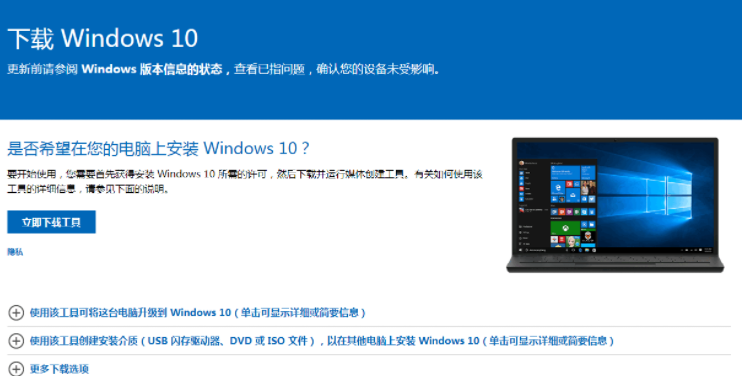
2、将微软官方的win10更新工具下载电脑后打开,选择接受许可协议。
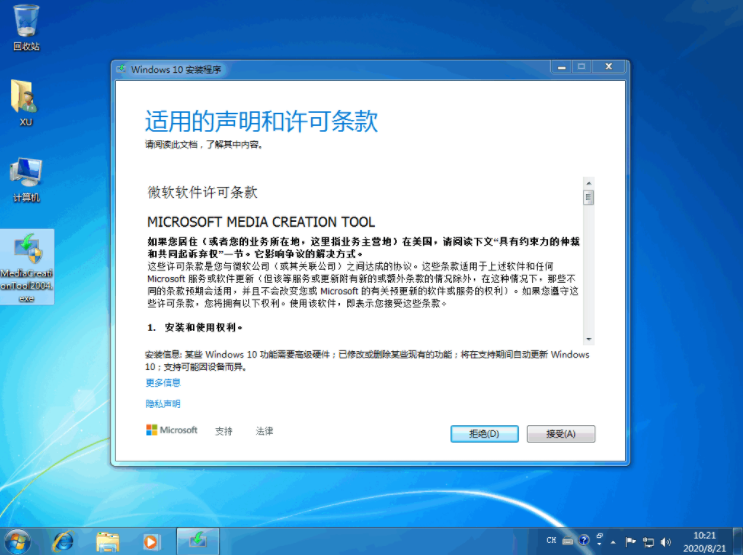
3、然后继续选择立即升级这台电脑,点击下一步。
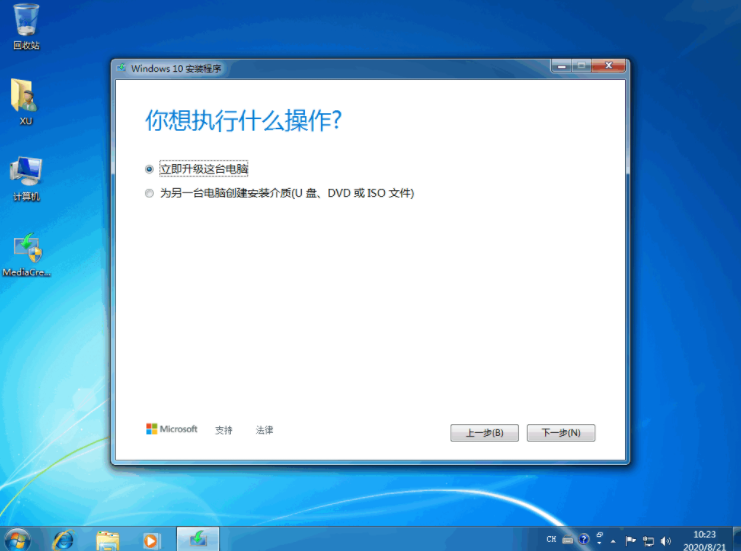
4、接下来软件便会开始自动下载win10系统镜像,我们无需操作。

5、然后软件进入自动创建介质阶段,请耐心等候。

6、在激活界面,可以尝试输入产品密钥:NW6C2-QMPVW-D7KKK-3GKT6-VCFB2激活,然后点击下一步就进入重启电脑重装系统的阶段了。
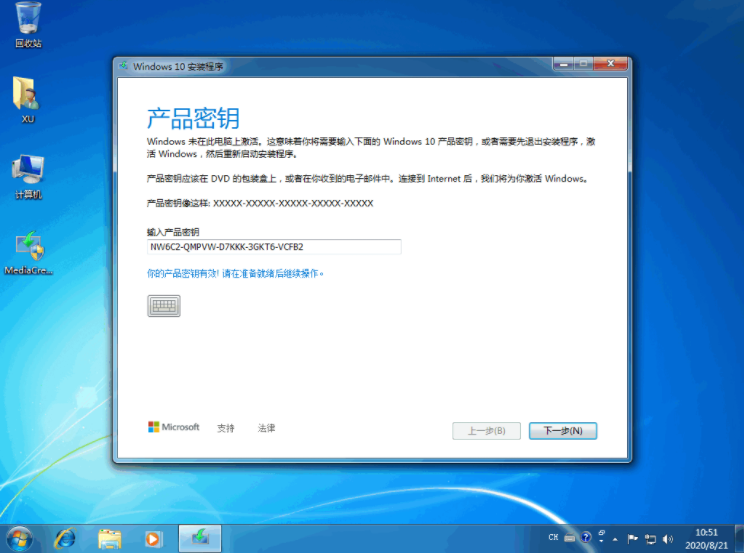
7、重装期间会多次重启电脑,这都是正常现象,一般重装需要数十分钟,等待最后进入到新的win10系统界面即表示升级完成。
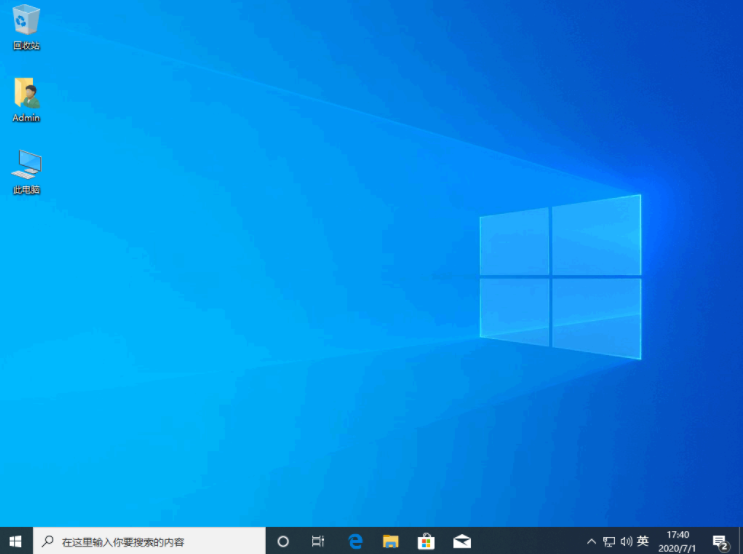
拓展资料:更多升级win10系统的方法
win7怎么升级win10教程
怎么win8升级win10
win10家庭版怎么升级win10专业版
总结:以上便是台式电脑怎么升级win10系统的详细教程,有需要的小伙伴可以参照教程操作。
 有用
26
有用
26


 小白系统
小白系统


 1000
1000 1000
1000 1000
1000 1000
1000 1000
1000 1000
1000 1000
1000 1000
1000 1000
1000 1000
1000猜您喜欢
- 联想小新重装系统win10如何操作..2022/12/10
- win10序列号在哪里看2023/01/12
- win10系统不想重装系统只想修复如何操..2020/09/08
- 小白一键重装系统win10步骤演示..2022/07/19
- 重新安装系统win10的步骤2022/12/24
- [u盘重装win10系统步骤图解]2023/12/17
相关推荐
- 笔记本win7升级win10教程2022/03/06
- 老司机教你win10输入法如何切换..2018/11/06
- 技术编辑教您一键ghost怎么使用..2019/01/21
- 笔记本电脑win10重装系统步骤教程..2021/09/02
- win10系统重装:从备份到恢复,全面指引..2023/12/25
- 正版Windows 10最简单的重装方式,会用..2021/07/19














 关注微信公众号
关注微信公众号



